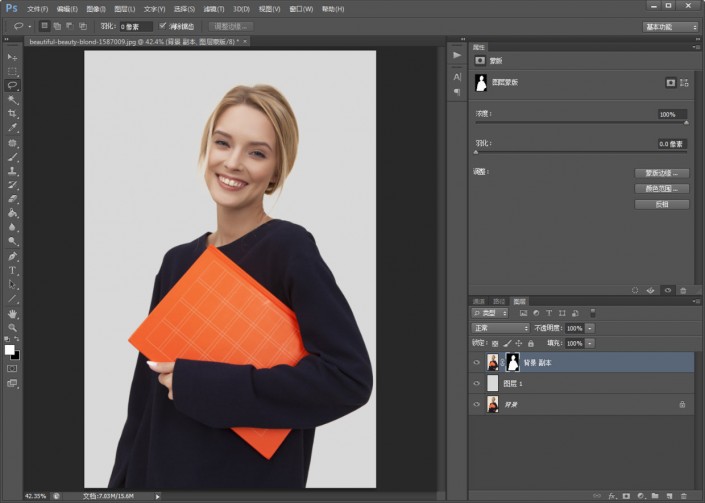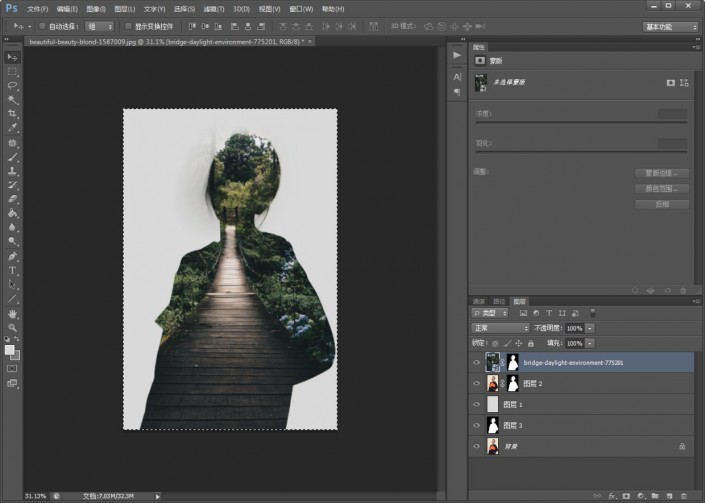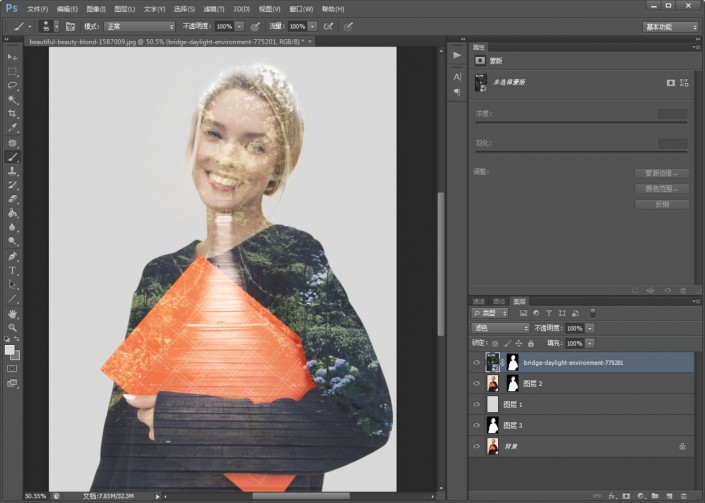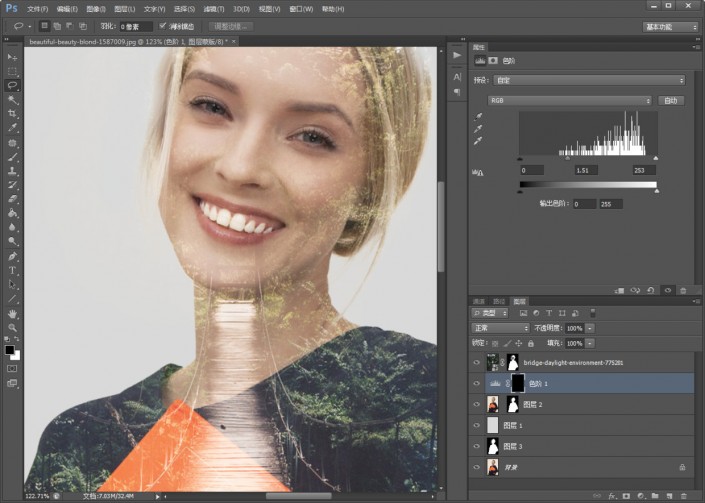重曝效果,双重曝光照片的原理和制作实例(2)
来源:微博
作者:一颗菜头耶
学习:24519人次
4.将另一张图拖进文件中;
5.按住alt,点击人物图层的蒙版,进入到蒙版中,如下黑白蒙版界面;
ctrl+a全选,ctrl+c复制;然后回到树林图层,点击图层栏下标,建立图层蒙版;同样alt进入树林图层蒙版,ctrl+v粘贴;
这样树林图层的蒙版就做好了;
点击树林图层就可以看到已经做好蒙版的状态。
6.修改一下树林图层的叠加模式,改为滤色;叠加方式有很多,选取自己觉得合适的就可以。
7.用不透明度21%的黑色柔边圆画笔,在眼睛和嘴巴上涂抹,显示出嘴巴和眼睛部分。
8.这里顺道说一下美白牙齿,可以直接用魔术棒+套索工具,选出来;
然后直接点击图层栏下标,建立色阶,中间滑块往左边稍微调整下,牙齿显白即可。
9.从这张图里其实就可以看到,越暗的区域叠加后二次曝光内容越明显,越亮的部分,越不明显。
10.看一下这张基础的曝光效果。
11.同一个人物,我们还可以这样制作,将要叠加的素材图拖进文件中。这里我们用的是星空图;
用黑色画笔在蒙版中,把书本、脸部和脖子部分的星空抹去。
学习 · 提示
相关教程
关注大神微博加入>>
网友求助,请回答!